台式电脑修改开机密码和用户密码的方法通常涉及进入系统设置或控制面板。对于Windows系统,用户可以通过“控制面板”中的“用户账户”选项来更改用户密码。若要修改开机密码(即BIOS密码),则需在开机时按特定键(如F2、Del等)进入BIOS设置界面,找到“Security”或“Password”选项,根据提示设置或更改密码。注意,修改密码前需确保了解当前密码,且操作需谨慎以防系统锁定。
在数字化时代,电脑已成为我们日常生活和工作中不可或缺的工具,为了保护个人隐私和数据安全,设置并定期修改电脑开机密码和用户密码显得尤为重要,本文将详细介绍如何在台式电脑上修改开机密码和用户密码,帮助大家提升电脑使用的安全性。
修改开机密码
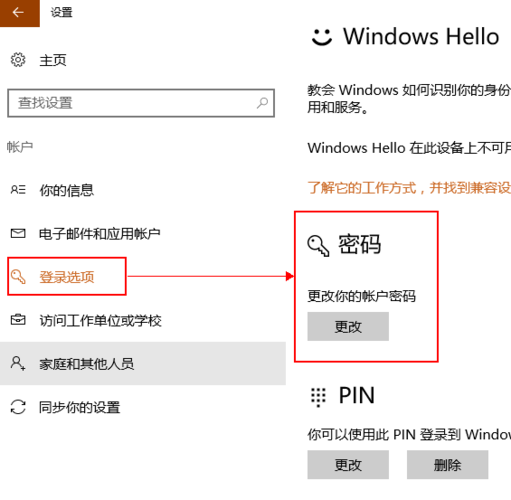
开机密码,也称为BIOS密码或CMOS密码,是在电脑启动过程中设置的,用于防止未授权用户访问系统,修改开机密码的步骤如下:
1、重启电脑并进入BIOS设置:
- 重启电脑时,根据电脑品牌和型号的不同,通常在开机画面出现时按下F2、F10、F12或Delete键进入BIOS设置界面。
- 注意:不同品牌的电脑进入BIOS的方法可能有所不同,请参考电脑说明书或在线资源获取准确信息。
2、找到安全设置选项:
- 在BIOS设置界面中,使用方向键选择“Security”或“Security Options”等安全相关选项。
- 在此选项下,找到“Set User Password”或“Set Supervisor Password”等设置密码的选项。
3、输入并确认新密码:
- 选择设置密码的选项后,系统会提示你输入当前密码(如果之前已设置)。
- 输入并确认新的开机密码,为了安全起见,建议使用复杂且不易猜测的密码组合。
4、保存并退出BIOS设置:
- 完成密码设置后,选择“Save and Exit”或类似选项保存设置并退出BIOS。
- 重启电脑后,新的开机密码将生效。
修改用户密码
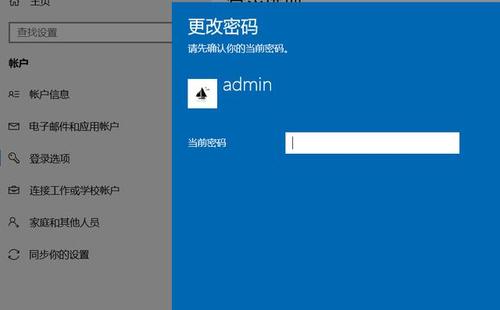
用户密码是在操作系统层面设置的,用于保护用户账户的安全,以Windows 10系统为例,修改用户密码的步骤如下:
1、打开设置或控制面板:
- 点击屏幕左下角的“开始”按钮,选择“设置”或搜索并打开“控制面板”。
2、进入账户设置:
- 在设置或控制面板中,找到并点击“账户”或“用户账户”选项。
- 在账户设置界面中,选择需要修改密码的用户账户。
3、修改密码:
- 点击“更改密码”或类似选项。
- 输入当前密码以验证身份。
- 输入并确认新的用户密码,同样地,建议使用复杂且不易猜测的密码组合。
- 根据需要设置密码提示(可选),以便在忘记密码时提供帮助。
4、保存更改:
- 完成密码设置后,点击“保存”或“更改密码”按钮保存更改。
常见问题解答
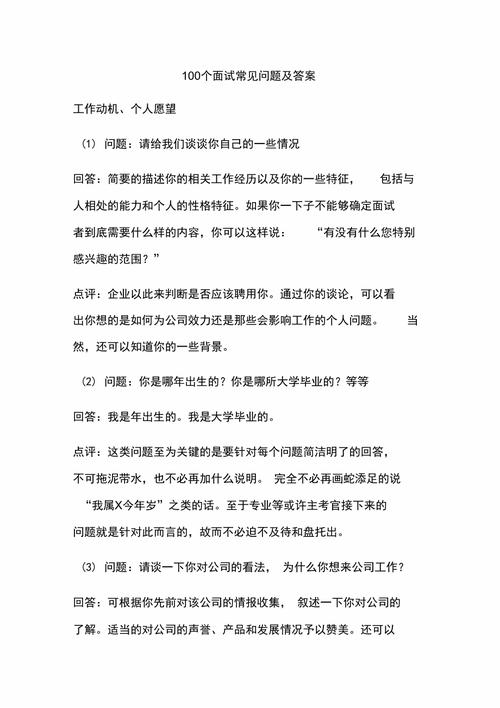
Q1:忘记了开机密码怎么办?
A:如果忘记了开机密码,可能需要通过清除CMOS设置来重置密码,这通常涉及打开电脑机箱,找到主板上的CMOS跳线并进行相应操作,但请注意,这种方**清除所有BIOS设置,包括时间和日期等,如果不熟悉操作,建议寻求专业人员的帮助。
Q2:用户密码和开机密码有什么区别?
A:用户密码是在操作系统层面设置的,用于保护用户账户的安全,防止未授权用户访问该账户下的文件和设置,而开机密码是在电脑启动过程中设置的,用于防止未授权用户访问整个系统,两者在保护范围和设置方式上有所不同。
Q3:如何确保密码的安全性?
A:为了确保密码的安全性,建议遵循以下原则:
- 使用复杂且不易猜测的密码组合,包括大小写字母、数字和特殊字符。
- 避免使用与个人信息相关的密码,如生日、电话号码等。
- 定期更换密码,以减少被破解的风险。
- 不要将密码告诉他人,也不要在公共场合或不安全的网络环境中输入密码。
评论已关闭


